
Proteger janelas de navegação privada no Safari no Mac
Pode proteger todas as janelas de navegação privada e pedir a palavra-passe para as abrir. Se o Mac ou o teclado Apple tiver Touch ID, pode usar o Touch ID para desproteger as janelas.
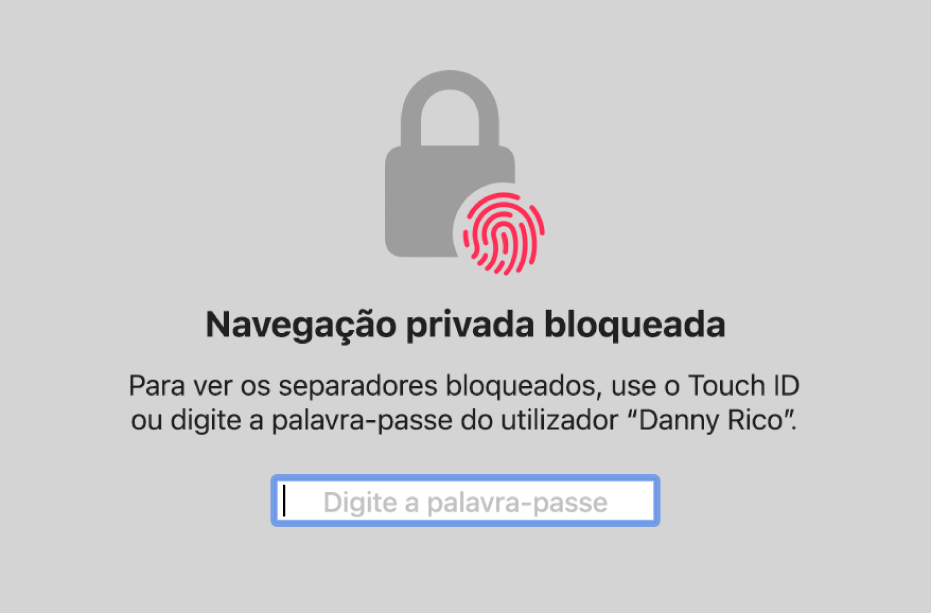
Permitir que as janelas de navegação privada sejam protegidas
Na aplicação Safari
 no Mac, selecione Safari > Preferências, clique em “Privacidade” e, depois, assinale “Pedir palavra-passe para ver separadores protegidos”.
no Mac, selecione Safari > Preferências, clique em “Privacidade” e, depois, assinale “Pedir palavra-passe para ver separadores protegidos”.Se o Mac ou o teclado Apple tiver Touch ID, assinale “Pedir Touch ID para ver separadores protegidos”.
Proteger janelas de navegação privada
Na aplicação Safari
 no Mac, selecione Janelas > Proteger todas as janelas privadas.
no Mac, selecione Janelas > Proteger todas as janelas privadas.
Nota: as janelas de navegação privada são protegidas automaticamente quando procede de uma das seguintes formas:
Bloqueie o ecrã.
Exige uma palavra-passe depois de a proteção de ecrã ser iniciada.
Exige uma palavra-passe depois de o ecrã ter sido desligado.
Minimize as janelas e, depois, deixe-as inativas durante um período de tempo.
Deixe as janelas abertas em segundo plano, mas não interaja com as mesmas durante um período de tempo.
Para permitir que as janelas de navegação privada permaneçam desprotegidas, selecione Safari > Preferências, clique em “Privacidade” e, depois, desassinale “Pedir palavra-passe para ver separadores protegidos”. Se o Mac ou o teclado Apple tiver Touch ID, desassinale “Pedir Touch ID para ver separadores protegidos”.